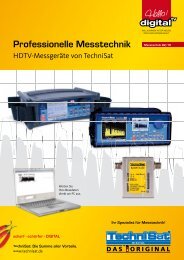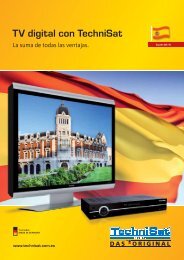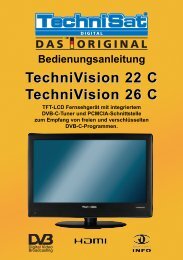Bedienungsanleitung
Bedienungsanleitung
Bedienungsanleitung
Erfolgreiche ePaper selbst erstellen
Machen Sie aus Ihren PDF Publikationen ein blätterbares Flipbook mit unserer einzigartigen Google optimierten e-Paper Software.
7<br />
> Markieren Sie mit den Pfeiltasten auf/ab die Zeile Bilder und bestätigen Sie mit<br />
OK.<br />
Es erscheint nun der Bildernavigator in der nach Punkt 6.4.2 eingestellten Startansicht.<br />
Hierbei werden USB-Geräte durch , Netzlaufwerke durch und UPnP-Geräte<br />
durch gekennzeichnet. Befinden sich mehrere Partitionen auf einem USB-Gerät,<br />
so werden diese jeweils als einzelnes USB-Gerät dargestellt. Vorhandene Ordner sind<br />
an dem Symbol , MP3-Dateien an und Playlisten an erkennbar.<br />
> Wählen Sie mit den Pfeiltasten auf/ab die Quelle aus, von der Sie die<br />
JPG-Dateien wiedergeben möchten.<br />
> Durch Bestätigen mit OK erscheint nun eine Liste mit den auf dem USB-Gerät vorhandenen<br />
JPG-Dateien, Ordnern und Playlisten.<br />
> Markieren Sie mit den Pfeiltasten auf/ab gegebenenfalls zunächst den Ordner, der<br />
die gewünschte JPG-Datei enthält, und bestätigen Sie mit OK.<br />
> Wählen Sie mit den Pfeiltasten auf/ab aus der Liste die JPG-Datei aus, die Sie<br />
sich ansehen möchten und bestätigen mit OK.<br />
Das ausgewählte Bild wird nun groß dargestellt.<br />
7.20.1 Nächstes/vorheriges Bild anzeigen<br />
> Drücken Sie die Pfeiltaste auf/ab, um zum nächsten bzw. vorherigen Bild zu<br />
springen.<br />
90


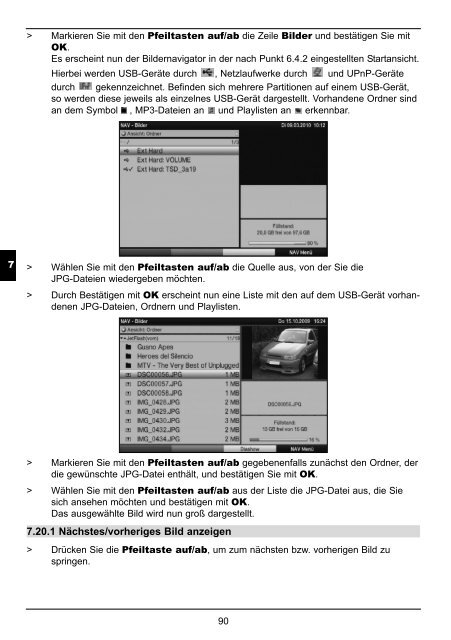


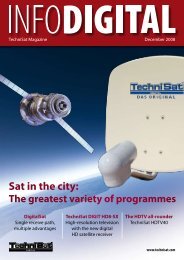
![[PDF] TV numérique avec TechniSat](https://img.yumpu.com/7390326/1/184x260/pdf-tv-numerique-avec-technisat.jpg?quality=85)